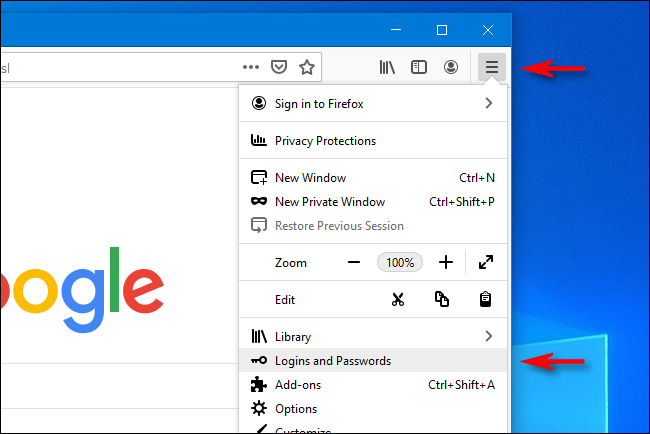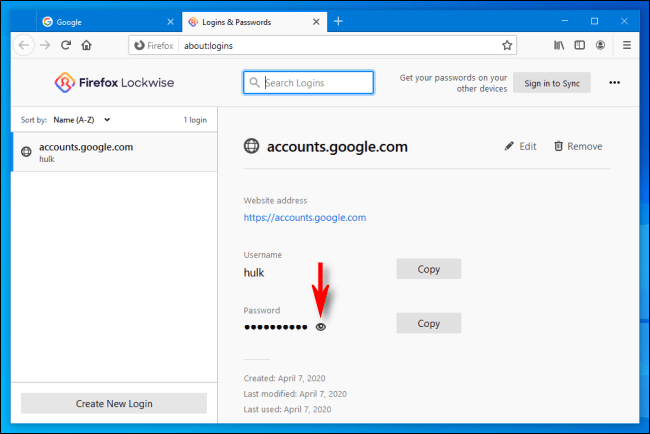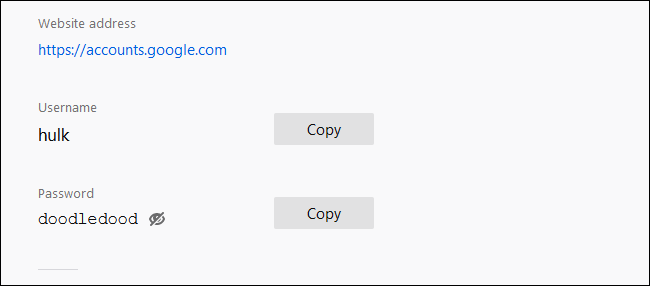Ibland måste du logga in på en webbplats på en annan enhet eller webbläsare, men du har glömt ditt lösenord. Om du tidigare tillät Firefox att lagra lösenordet kan du enkelt återställa det på Windows 10, Mac och Linux. Här är hur.
Du kanske också är intresserad av att veta:
- Så här visar du lösenordet som sparats i Safari på Mac
- Så här visar du ditt sparade lösenord i Microsoft Edge
- Så här visar du det sparade lösenordet i Google Chrome
Öppna först Mozilla Firefox Och klicka på "hamburgare" -knappen (tre horisontella linjer) i det övre högra hörnet av valfritt fönster. Klicka på "Inloggningar och lösenord" i popup-menyn.
Fliken "Inloggningar och lösenord" visas. I sidofältet ser du en lista över webbplatser med lagrad kontoinformation. Klicka på det konto du vill se mer detaljerat.
Efter att ha klickat kommer du att se detaljer om det kontot i den högra halvan av fönstret. Denna information inkluderar webbplatsadress, användarnamn och lösenord som har dolts av säkerhetsskäl. För att avslöja lösenordet, klicka på "ögat" -ikonen bredvid det.
Därefter visas lösenordet.
Se till att spara lösenordet, men motstå trangen att skriva ner det där någon annan kan se det. Om du har problem med att spåra lösenord i webbläsare och enheter är det vanligtvis bäst att använda en lösenordshanterare för att hålla saker och ting raka. lycka till!
Om du har problem med att komma ihåg lösenord regelbundet kan du försöka Bästa Android Password Saver -appar för extra säkerhet 2020 .
Vi hoppas att du hittar den här artikeln användbar för dig om hur du visar ditt sparade lösenord i Firefox.
Dela din åsikt i kommentarfältet nedan.